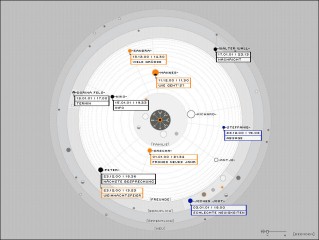


| URL: | http://netzspannung.org/database/48006/de |
| Last update: | 30.06.2001 |
| Date of print: |
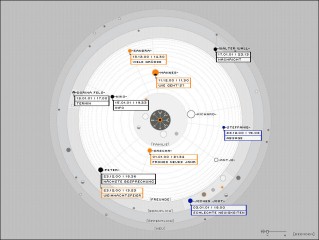 |
Technik
-
› Die Abgrenzungen zwischen den einzelnen Bereichen sind nicht ganz geschlossen. Der Benutzer kann hier von einem Bereich in den nächsten fahren, indem er einen Widerstand an der Grenze überwindet. Dies ist nur möglich, wenn der Benutzer sich ganz langsam der Grenze nähert. Bei schnellerer Bewegung ist der fokusierte Bereich von einer abgeschlossenen, nicht zu überwindenden Grenze umgeben. Ist die Abgrenzung überschritten erhält der Cursor das zum Experiment zugehörige Verhalten. [4 KB
]
[link 02] -
› Die hier gezeigte Schwelle verdeutlicht dem Benutzer, von welchem Versuch er auf den Schreibtisch fahren kann. überschreitet er diese Schwelle, fährt der Schreibtisch automatisch herunter. Der Cursor behält das Verhalten bei, und der Benutzer kann dieses in einem ihm bekannten Umfeld ausprobieren. Der Austausch zwischen einem Beispiel und dem Schreibtisch kann nur stattfinden, wenn der Bereich fokusiert ist. [833 B
]
[link 03] -
› Der Korridor (dunkel eingefärbt) ermöglicht dem Benutzer Beispiele zu überspringen. Zu Beginn muss er wie bei der linearen Navigation einen Widerstand überwinden. Innerhalb dieses Korridors bewegt sich der Cursor nur in der Waagrechten und Vertikalen. Ein Beispiel kann ausgewählt werden, indem man nach unten in den jeweiligen Bereich hineinfährt. [1 KB
]
[link 04] -
› Das Eingabemedium Maus [M] bestimmt die Position des Cursors. Der Cursor [C] kann wiederum Objekte [O] beeinflussen oder sogar von diesen beeinflusst werden. Die Experimente, die innerhalb des Projektes entstanden sind, lassen sich unter dem Aspekt kategorisieren, wie die einzelnen Elemente aufeinander wirken. Der zentrale Punkt in diesem Zusammenspiel wird dabei hervorgehoben. [290 B
]
[link 05] -
› Zu dem jeweiligen Beispiel kann der Benutzer Information erhalten. Sobald der Cursor die ÷ffnung des Icons überschritten hat, öffnet sich dieses auf der rechten Seite und die Information erscheint. Der Benutzer kann Parameter einstellen und die Veränderung sofort im Beispiel erfahren. [2 KB
]
[link 06]
Technische Beschreibung
-
Hardware / Software
Das komplette Projekt ist mit Macromedia Director 7 erstellt.
Kontext
Hochschule / Fachbereich
Fachhochschule Schwäbisch Gmünd - Hochschule für Gestaltung
Visuelle Kommunikation / Mediengestaltung
Betreuer des Projekts
Prof. Peter Vogt
Visuelle Kommunikation / Mediengestaltung
» http://www.hfg-gmuend.de/
Kommentar des Betreuers
ueberraschende und ungewohnte reaktionen des virtuellen superzeichens pfeil auf hand/mausaktionen fordern und foerdern motorische und kombinatorische faehigkeiten. sachlichkeit und vergnuegen, ohne sich der mittel der "neuen spiessigkeit" zu bedienen.
Seminar / Kurzbeschreibung
organisationsmethoden und -werkzeuge im virtuellen arbeitsbereich experimente zu visuellen und haptischen phaenomenen
Zuordnung Forschungsbereich
studiengang information/medien schwerpunkt interaktionsgestaltung 6. semester
|
|
| |
|
|